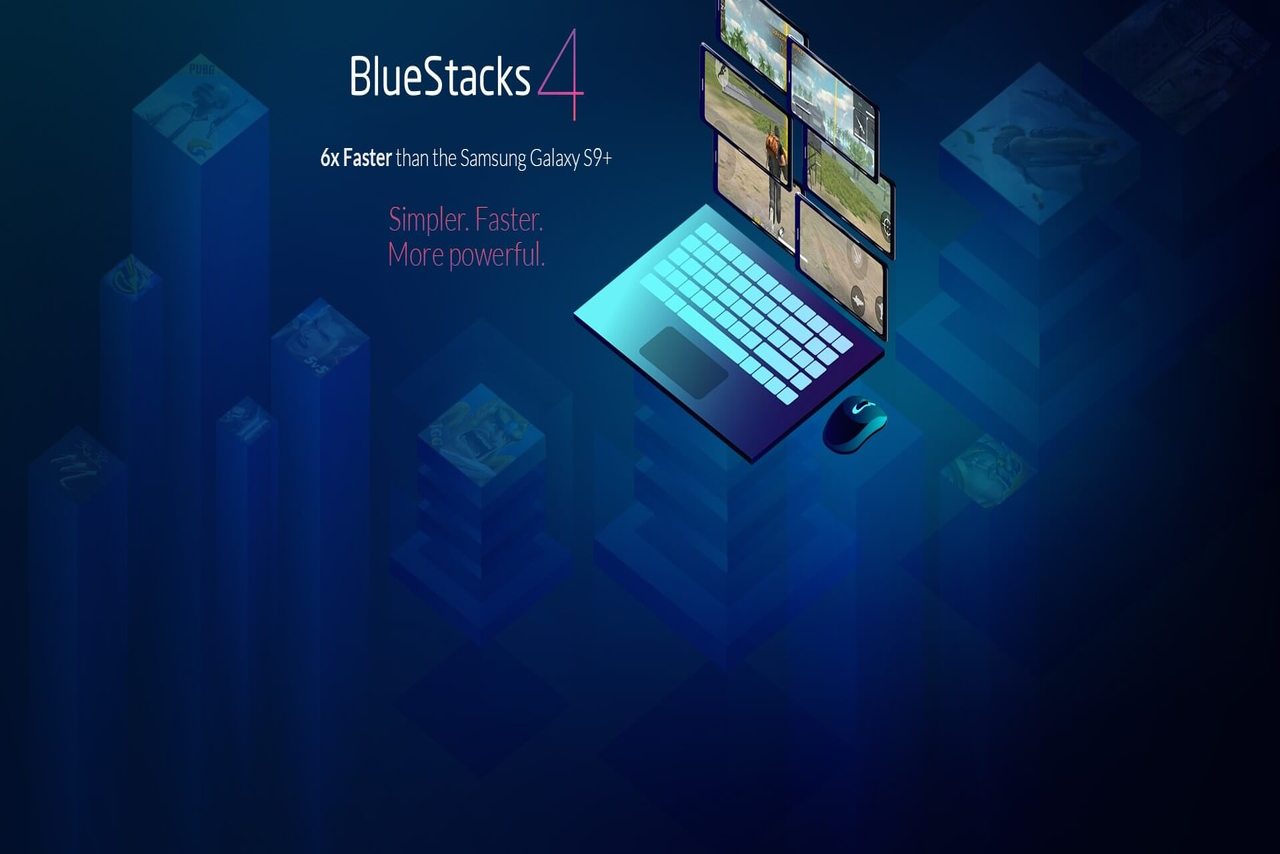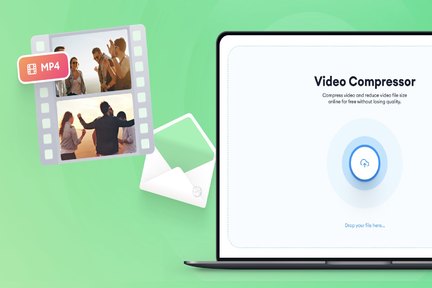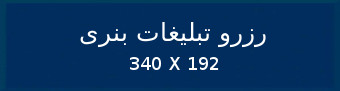همه ما دوست داریم که اپلیکیشن اندروید خود را بر روی کامپیوترمان اجرا کنیم. کاربران زیادی وجود دارند که شاید به خاطر نداشتن موبایل های دلخواه و مناسب و یا دلایل دیگر سعی دارند اپلیکیشن های اندروید را بر روی سیستم خود نصب نمایند؛ اما امکانات لازم را نداشته و یا راه حل آن ها را نمی دانند. امروز می خواهیم چهار راه متفاوت را جهت نصب نرم افزاری های اندروید بر روی کامپیوتر بشناسیم و طریقه نصب و راه اندازی را برای شما آموزش دهیم.
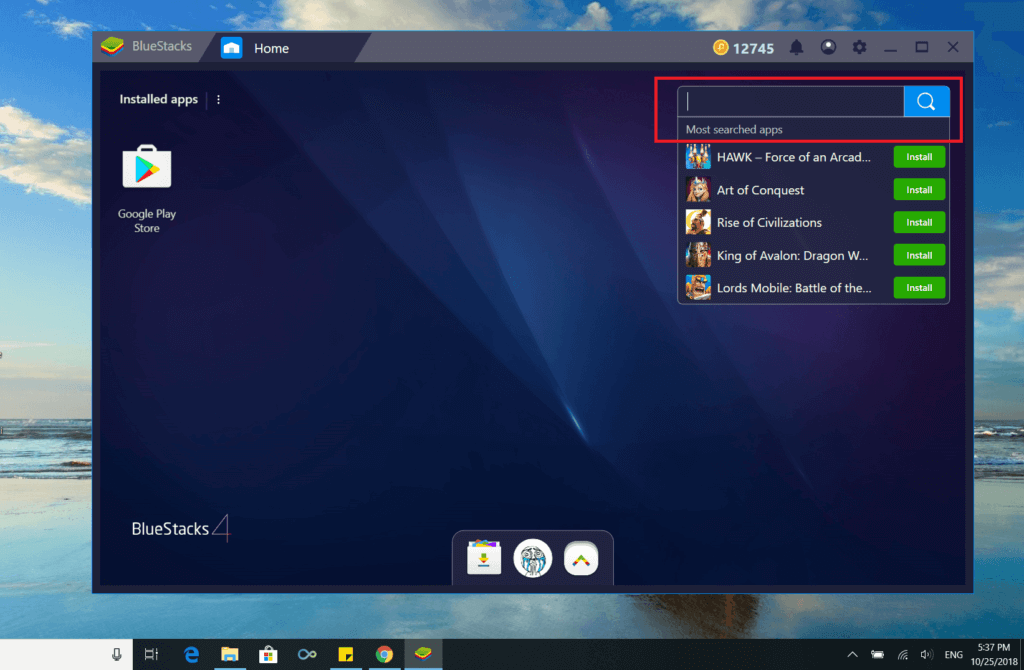
اجرای اپلیکیشن اندروید در کامپیوتر با نرم افزار BlueStacks
مشهورترین برنامه کامپیوتری جهت نصب اپلیکیشن اندروید، نرم افزار BlueStacks است. این نرم افزار سال هاست که در میان کاربران محبوب شده و به شدت از آن استفاده میشود. پر طرفدارترین نرم افزار رایانه شخصی جهت اجرای اپ های اندروید همین برنامه میباشد. این برنامه یک شبیه سازی کامل از گوشی اندروید شماست که تمامی امکانات گوشی شما را در اختیارتان میگذارد. بلواستکس را از هر سایتی میتوان دریافت کرد. نسخه بلواستکس کاملا رایگان است. البته نسخه پولی آن امکانات بیشتری را در اختیارتان میگذارد؛ هرچند هدف شما صرفاً برای اجرای بازی یا یک برنامه موبایل است و نیازی به نسخه پرومیوم نیست. نصب برنامه بلواستکس ساده و در عین حال کاربردی است.
بیشتر بخوانید: اندروید، بهترین سیستم عامل موبایل از دیدگاه مایکروسافت
نرم افزار بلواستکس، از جمله نرم افزارهایی است که مجهز به فناوری LayerCake است که از طریق آن قابلیت های موبایل بر روی کامپیوتر اجرا می شود. نسخه پشتیبان شده گوشی ها حداقل باید اندروید 4.4 باشد. بهترین رابط کاربری این نرم افزار بهره گیری از نسخه اندروید 7.1.2 و اندروید Nougat میباشد. این نرم افزار در آخرین به روزرسانی خود از 12 زبان زنده دنیا پشتیبانی میکند. همچنین قادر خواهیم بود که نسخه روت شده آن را در سایت های اینترنتی پیدا و سپس دانلود کنیم.
مهم ترین ویژگی های نرم افزار BlueStacks
قابلیت نصب برنامه ها به صورت نامحدود
توانایی ارسال پیام کوتاه و حتی رسانه ها ...
امکان اعمال تمامی تنظیمات سیستم عامل اندروید بر روی شبیه ساز
همچنین این شبیه ساز برخلاف نسخه های قدیمی دارای رابط کاربری زیبا است و سیستم اتصال به FastBoot و Recovery را برای شما فراهم میکند.
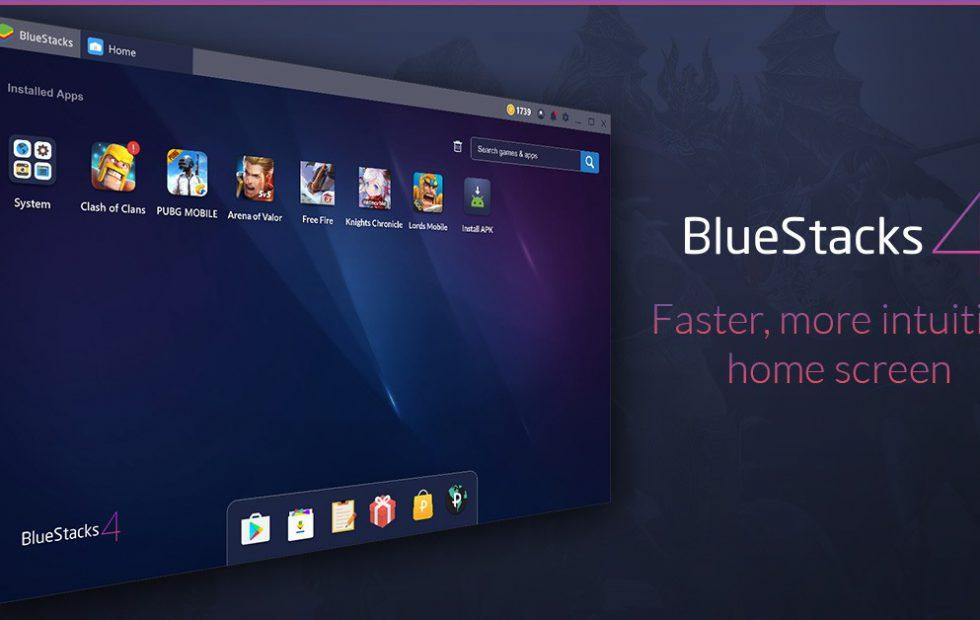
طریقه استفاده از نرم افزار بلواستکس جهت اجرای اپلیکیشن اندروید
با نصب بلوستکس جهت اجرای اپلیکیشن اندروید چند گام به هدف خود نزدیک تر می شویم. نسخه های جدید بلواستکس به شما قابلیت ضبط از روی صفحه و حتی گرفتن اسکرین شات را هم می دهند. ابتدا نرم افزار را نصب کنید و با حساب کاربری گوگل خود وارد بلواستکس شوید. در این صورت قادر به استفاده از پلی استور هم خواهید بود. با اجرا شدن این نرم افزار می توانید پرفرمنس خود را در شرایط بهینه قرار دهید و حتی از بازی های اندروید بر روی سیستم خود استریم کنید. یکی از مزایای بلواستکس پشتیبانی از کنترلرهای خارجی است که راهنمای آن در هنگام بازی کردن به شما نمایش گذاشته می شود. البته برخی از بازی ها قابلیت کنترلرها را ندارند؛ به عنوان مثال بازی «پوکمون گو» را قادر نیستید با دسته بازی کنید. این امر به خاطر سیاست های توسعه دهندگان اپلیکیشن ها و بازی های اندروید است.
بیشتر بخوانید: منظور از اسمارت فون چیست؟
:::::طریقه نصب:::::
* پس از دانلود و نصب برنامه حتما حواستان به آخرین مرحله نصب باشد و گزینه های App Store Access و Application Communications را فعال کنید.
* سپس یک حساب کاربری بسازید. (می توانید از ایمیل فعال خود در گوگل کروم هم بهره ببرید).
* سپس دستور ورود مبتنی بر همگام سازی موبایل با بلواستکس سیستم برای شما ارسال میشود. همگام سازی را انجام دهید.
* پس از گذر مراحل نصب و فعال سازی های وارده، میتوانید وارد پلی استور شوید و برنامه های مورد نیاز را نصب کنید.
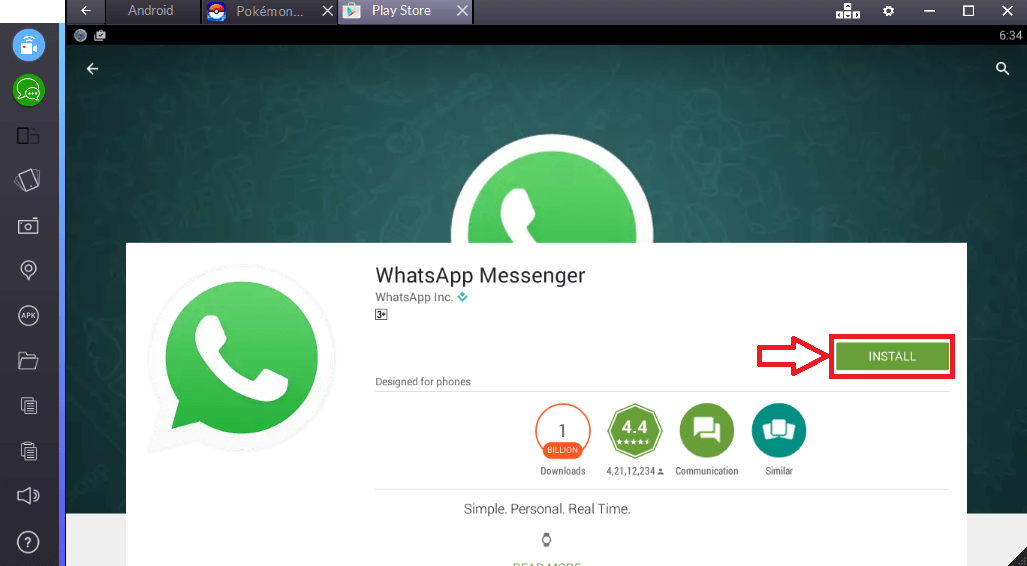
اجرای اپلیکیشن اندروید با شبیه ساز رسمی اندروید استودیو
اگر به دنبال یک شبیه ساز برای اجرای اپلیکیشن اندروید بر روی سیستم خود هستید، شبیه ساز اندروید استودیو پیشنهاد ما برای شماست. از خوبی های این نرم افزار به روزرسانی و همگام سازی اپلیکیشن های اندروید با سیستم است. البته اندروید استودیو، پلتفرم رسمی گوگل است که صرفاً جهت توسعه اپلیکیشن ها و بازی های اندروید در سیستم های رایانه ای ساخته شده است. نرم افزار اندروید استودیو به دلیل داشتن یک شبیه ساز داخلی قادر است اپلیکیشن های اندروید را به بهترین شکل ممکن بر روی رایانه های شما شبیه سازی کند. البته این نرم افزارها به گونه ای طراحی شده اند که در صورت نیاز به تغییرات به راحتی کدنویسی ها بر روی آن حاصل شود. تغییرات حاصل، بر روی برنامه ها با فرمت APK انجام میپذیرد. البته این خصوصیت برای کدنویسان و یا برنامه نویسان طراحی شده و از دسترس کاربران عادی خارج است.
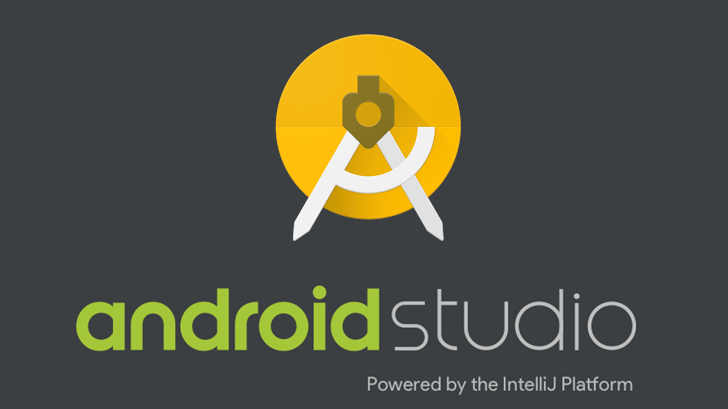
طریقه نصب و راه اندازی اپلیکیشن اندروید استودیو
اپلیکیشن اندروید بسته به نصب نرم افزارهایی است که به خوبی بر روی سیستم نصب میشوند و اشکال فایل در آن ها پیش نمیآید. پیش آمده که نرم افزارهای اجرایی روی کامپیوتر به دلیل نصب اشتباه اختلالاتی رو بر روی فایل های سیستم وارد می کند. پس سعی کنید با دقت کامل اندروید استودیو را نصب کنید. در هنگام نصب، گوگل به شما پیشنهاد می دهد که از بین کیت های توسعه نرم افزاری، موارد دلخواه خود را انتخاب کنید. این کیت ها صرفاً راهی برای طریقه نصب نرم افزار است.
بیشتر بخوانید: از فعال سازی اثر انگشت واتساپ تا عرضه اینترنت 5g، نوآوری های به روز شده پاییز امسال
پس از نصب و اجرا، وارد منوی Configure شوید و بر روی AVD Manager کلیک کنید.
در بخش AVD Manager قادر خواهید بود که از یک دیوایس مجازی بهره ببرید. دیوایس مجازی، نمونه کامل شبیه سازی اندروید است که با فرمت APK، قادر به نصب و اجرای نرم افزارها خواهید بود. البته میتوانید اپلیکیشن های اندروید را از سایت ها دانلود کنید و با درگ کردن آن به برنامه اندروید استودیو نرم افزارها را اجرا کنید.
جایگزین های اپلیکیشن اندروید استودیو
همانطور که قبلا گفته شد، اپلیکیشن اندروید استودیو مختص به کاربران حرفه ای طراحی شده و افراد عادی توانایی چندانی نسبت به استفاده با آن ندارند. علاوه بر اندروید استودیو، شبیه سازهای دیگری هم وجود دارد که میتوانید با نصب آن بر روی کامپیوتر، از ویژگی های یک موبایل بهره ببرید. البته دیگر شبیه سازها به خوبی اندروید استودیو و بلواستکس نیستند و بعضی مواقع با مشکلات نصب و اجرا مواجه میشوند. دلایل آن میتواند عدم سازگاری آن ها با هر گوشی باشد و یا نتوانند آخرین به روزرسانی گوشی ها را پوشش دهند. از مشهورترین آن ها می توان VirtualBox را نام برد که دیوایس های اندروید را به خوبی بر روی سیستم های شما شبیه سازی می کند. از دیگر گزینه های مد نظر ما Genymotion و YouWave نام دارد که نسبت به ویرچوال باکس سطح پایین تری را دارند. همچنین میتوانیم به LDPlayer اشاره کنیم که شبیه ساز اندروید پرکاربردی برای کاربران به شمار میرود.
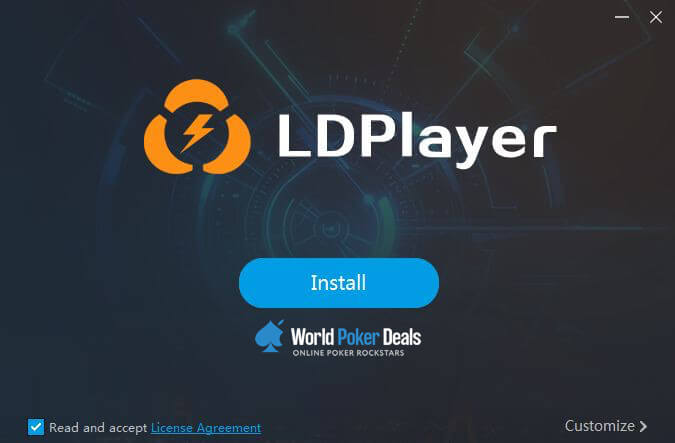
AirDroid، نرم افزار اجرای اپلیکیشن اندروید در کامپیوتر
طریقه کارآیی AirDroid در مبنای شبیه سازی اپلیکیشن اندروید بر خلاف بلواستکس و اندروید استودیو متفاوت تر به نظر میرسد. در حقیقت این نرم افزار، گوشی شما را در سیستمان شبیه سازی نمیکند؛ بلکه آنچه در گوشی خود مشاهده میکنید و انجام میدهید در صفحه و نمای بزرگتری در سیستم خود مشاهده خواهید کرد. لذا توانایی کار با ماوس و کیبورد را هم خواهید داشت. در حقیقت این حرکت را Mirroring و یا آینه کردن مینامند که شباهت بسیاری به ساختار برنامه teamviewer دارد. البته علاوه بر نرم افزار آن، قادر خواهیم که از محیط گوگل کروم هم به آن دسترسی داشته باشیم. البته باید توجه داشته باشید که ابتدا نرم افزار مخصوص سیستم خود را جهت میرور کردن دانلود کنید و همچنین بر روی موبایل خود هم نصب کرده باشید.
بیشتر بخوانید: نرم افزارهای کاربردی برای موبایل
::::::طریقه نصب:::::
ابتدا نرم افزار میرور کردن را بر روی سیستم و موبایل خود نصب کنید.
سپس در کامپیوتر به ساخت یک اکانت کاربری اقدام کنید.
در مرحله بعد، سیستم را با گوشی خود همگام سازی کنید. (این همگام سازی از طریق اسکن کد QR موبایل خود با کامپیوتر انجام می شود)
هم اکنون هرچه را با گوشی خود انجام دهید در کامپیوتر شما شبیه سازی می شود.
* این نکته را هم فراموش نکنیم که این نرم افزار سرعت عملکردی پایین تری نسبت به باقی نرم افزارها دارد.
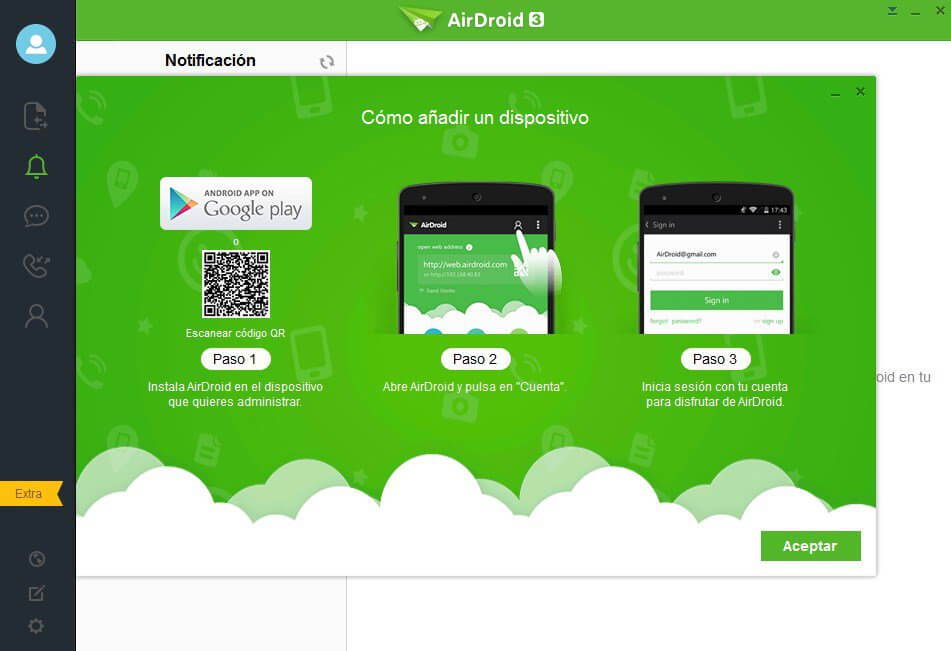
اجرای اپلیکیشن اندروید بر روی کامپیوتر با روش دوال بوت
اجرای اپلیکیشن اندروید بر روی سیستم شما با روش دوال بوت (دوئل بوت) یکی از جالب ترین ترفندهای امروزی است. البته یک روش متفاوت نسبت به موارد قبلی است. روش دوئل بوت را معمولاً با نام «تبلت ویندوزی» می شناسیم. روش تبلت ویندوزی روشی است جهت شبیه سازی یک سیستم عامل اندروید بر روی تبلت ویندوزتان. برای نصب سیستم عامل اندروید بر روی تبلت ویندوزی از ابزار Phoenix OS بهره ببرید. این ابزار یک نصب کننده کارآمد است که به خوبی ویژگی های سیستم عامل اندروید را بر روی تبلت شما فراهم میکند. از کار منحصر به فرد کمپانی اینتل فارغ نشویم که فایل های ایمیج سیستم عامل اندروید را به راحتی در اختیار کاربران قرار داده اند تا کاربران بتوانند در شرایط آسانی سیستم عامل اندروید را به یک تبلت تبدیل کنند. فایل های ایمیج طراحی شده توسط کمپانی اینتل در قالب پروژه متن باز Celadon قابل دریافت توسط کاربران است.
بیشتر بخوانید: معرفی برترین اپلیکیشنهای آیفون سال 2019
قبل از نصب توجه داشته باشید که تبلت خود را به حالت غیر بوت در نیاورید. یقیناً به راحتی قادر به نصب یک سیستم عامل بر روی تبلت خود نخواید بود. لذا تمامی دقت خود را برای نصب، به خرج دهید.
مراحل نصب (با دقت صورت گیرد):
* ابتدا Secure Boot را در حالت غیرفعال قرار دهید.
* سپس مراحل زیر را به دقت پیشروی کنید.
Settings > Update and Recovery > Recovery
* وارد قسمت Advanced Start-up شده و بر روی Restart Now کلیک کنید.
* اکنون با استفاده از کلیدهای پیمایشی، Troubleshoot را انتخاب کنید و سپس مسیر زیر را ادامه دهید:
Advanced Options > UEFI Firmware Settings
* اکنون، Security را از منوی سمت چپ انتخاب کنید و سپس یک Supervisor password جدید را تعیین نمایید.
* بعد از وارد کردن رمز عبور مشخص، وارد بخش Boot شوید و اکنون Secure Boot را در حالت غیر فعال قرار دهید.
* سپس با نگه داشتن دکمه پاور تبلت را ری استارت کنید.
* اکنون کلید Windows را بر روی کیبورد خود نگه دارید و وارد بایوس شوید.
* سپس تبلت را خاموش کنید.
* هاب USB خود را مستقیماً وارد پورت تبلت کنید.
* صفحه کلید و فلش مموری را متصل به USB کرده و سپس کلید F12 را بزنید.
* اکنون می توانید تلبت خود را بوت کنید. (جهت بوت کردن در صورت عدم عملکرد کلیدهای پیمایشی کیبورد از دکمه های ولوم استفاده کنید).
روش های دیگری هم برای اجرای اپ های اندروید بر روی ویندوز وجود دارد:
- نرم افزار NoxPlayer یکی دیگر از برنامه های شبیه سازی اندروید به شمار میرود.
- از دیگر نرم افزارهای شبیه سازی اندروید میتوان به Andy اشاره کرد.

::::خلاصه ای از مقاله ی ارائه شده::::
* مشهورترین برنامه کامپیوتری شبیه سازی اندروید، BlueStacks، رایگان و قابل استفاده خواهد بود.
* اپلیکیشن اندروید استودیو صرفاً برای کاربران حرفه ای طراحی شده است.
* اپلیکیشن AirDroid، از جمله نرم افزارهایی است که به جای شبیه سازی گوشی اندروید شما در کامپیوتر از حالت Mirriring بهره میبرد.
* در حالت دوئل بوت، قادر خواهید بود که تبلت خود را به یک محیط ویندوزی تبدیل کنید.
* توجه داشته باشید در صورتی این اپ ها بهترین تجربه کاری را به شما ارائه می دهند که سخت افزار تبلت و سیستم شما توانایی اجرای آسان آن ها را داشته باشد.
* قبل از نصب این برنامه ها حتماً آخرین نسخه Net Framwork را نصب کنید.
* درایور گرافیک خود را در آخرین به روزرسانی ممکن قرار دهید.
* حداقل رم مورد نیاز بلواستکس دو گیگابایت و اندروید استودیو 4 گیگابایت است.
* قبل از نصب هر برنامه ای به خصوص AirDroid، آنتی ویروس خود را غیرفعال کنید.
* در صورتی که هنگام نصب با خطای 403 مواجه شدید، VPN را تست کنید.